TensorFlow
1 简介
TensorFlow 是一个采用数据流图(data flow graphs),用于数值计算的开源软件库。TensorFlow 最初由Google大脑小组(隶属于Google机器智能研究机构)的研究员和工程师们开发出来,用于机器学习和深度神经网络方面的研究,但这个系统的通用性使其也可广泛用于其他计算领域。它是谷歌基于DistBelief进行研发的第二代人工智能学习系统。
2 安装
2.1 准备条件
安装TensorFlow前,必须安装Anaconda,可以参考我上一篇博客【Anaconda安装-CSDN博客】
查看对应的tensorflow版本,https://tensorflow.google.cn/install/source_windows?hl=zh-cn。
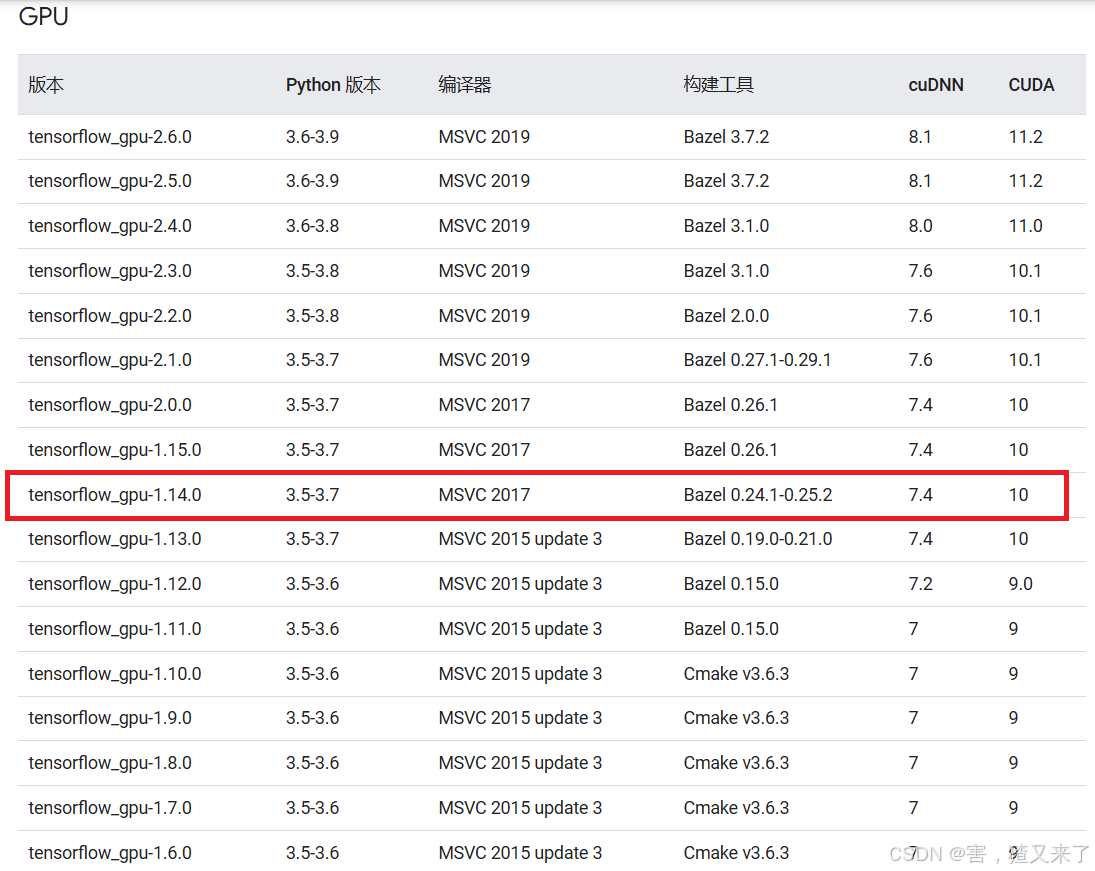
查看cuda与显卡驱动对应版本,如下图:
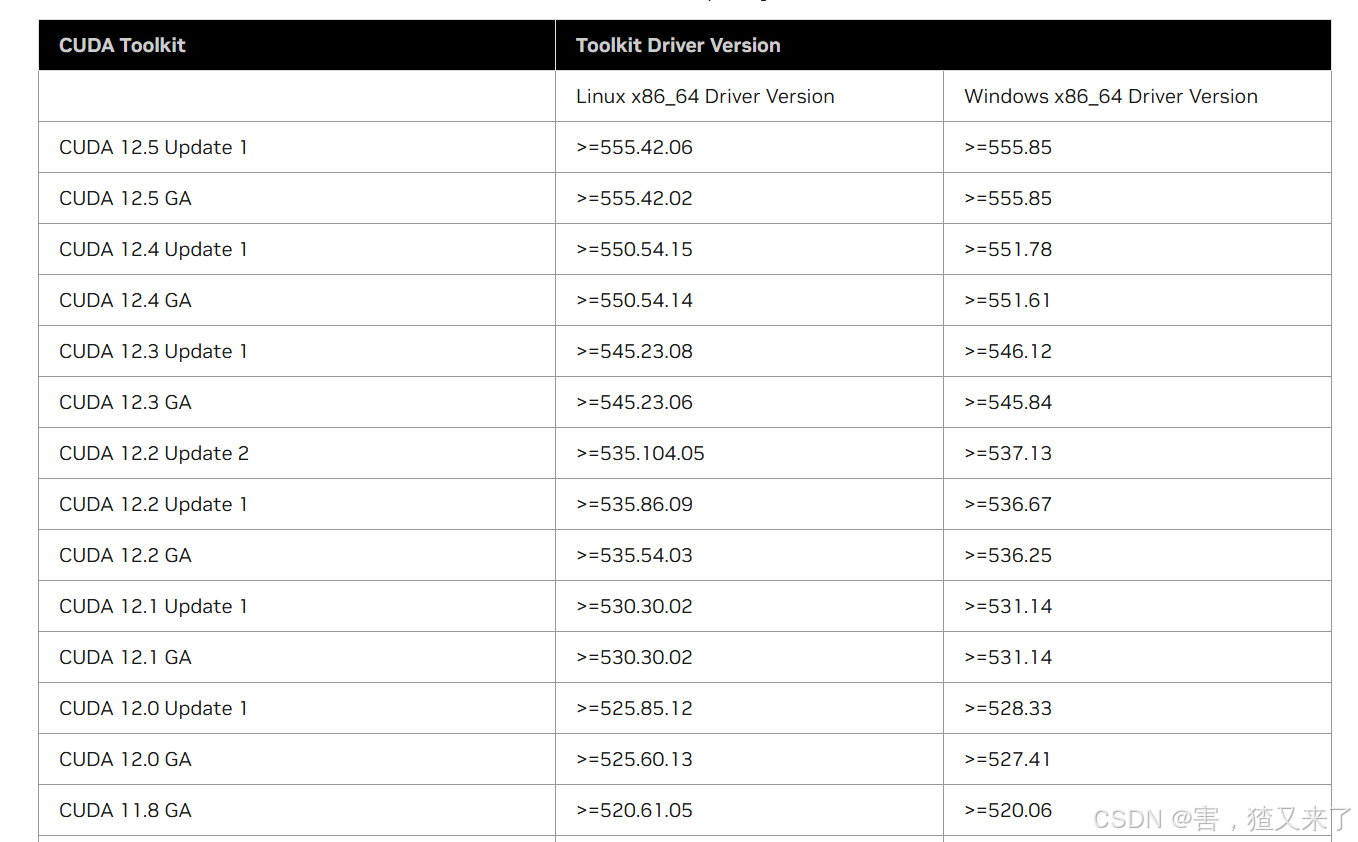
2.2 显卡驱动
首先查看自己显卡驱动版本
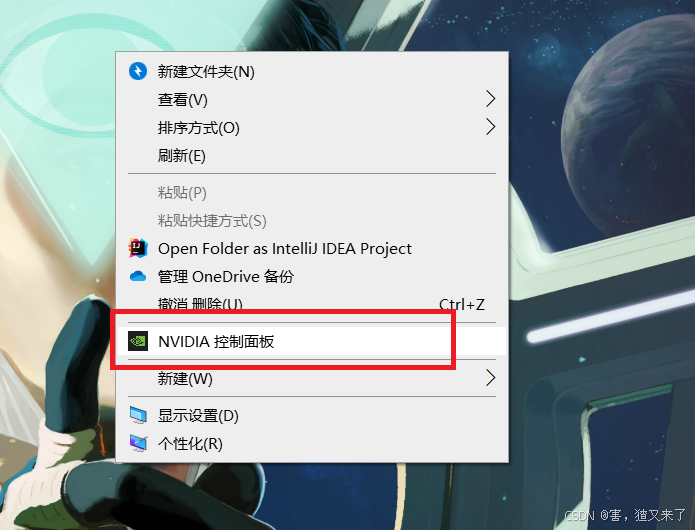
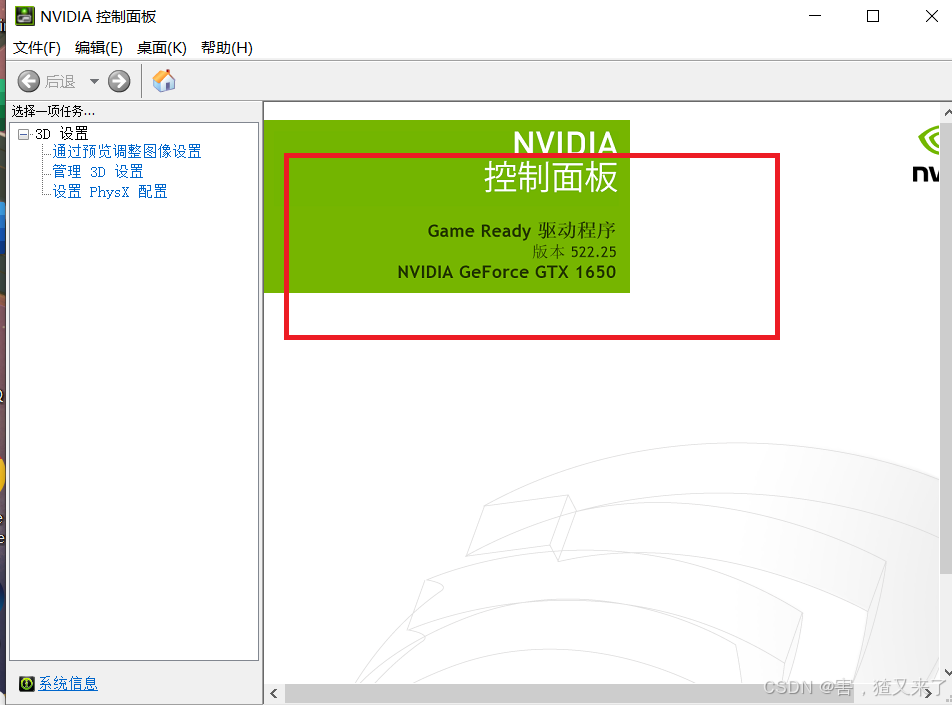
若没有显卡驱动或者想要重新下载则按照以下步骤进行安装:
点击进入Nvidia官网进行下载驱动:下载 NVIDIA 官方驱动 | NVIDIA
根据自己的显卡型号进行选择(显卡型号查看—打开任务管理器—点击性能–点击GPU即可查看)
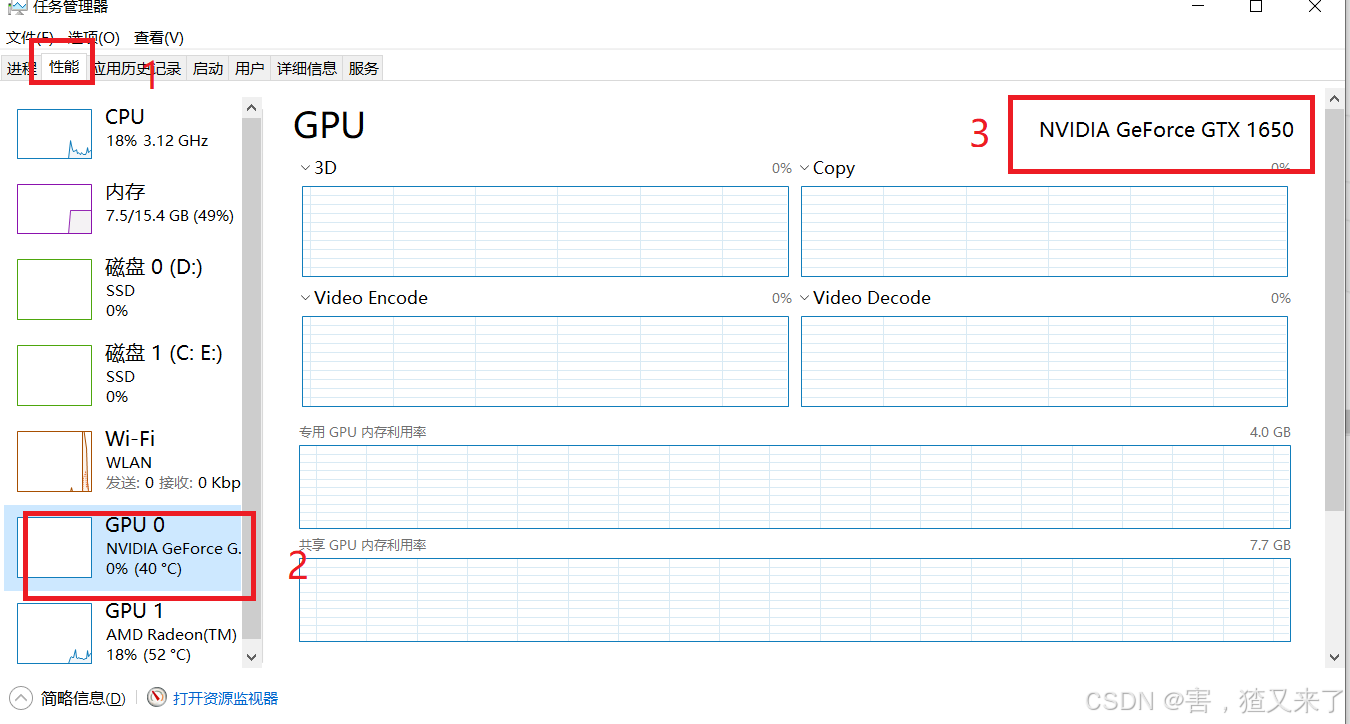
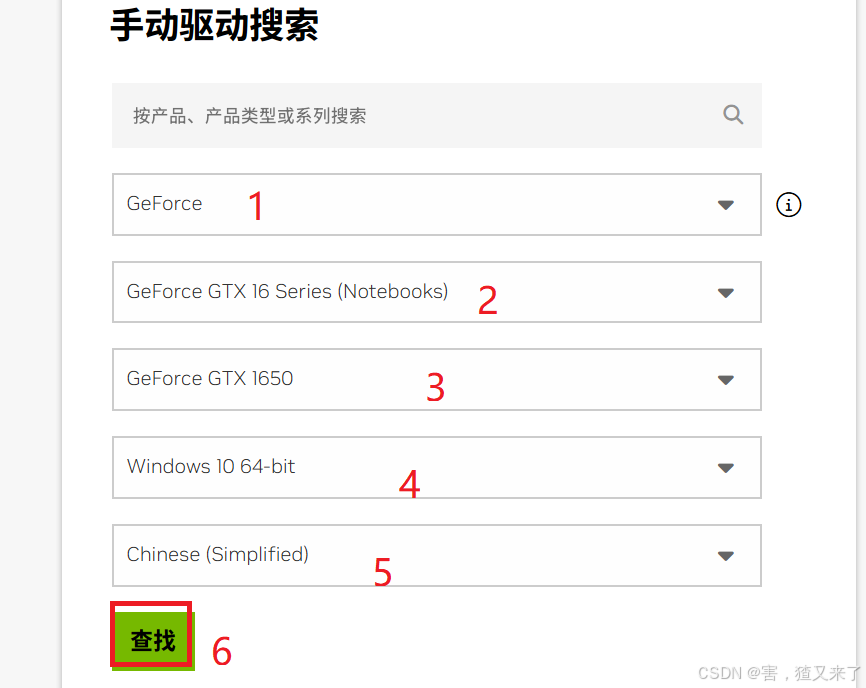
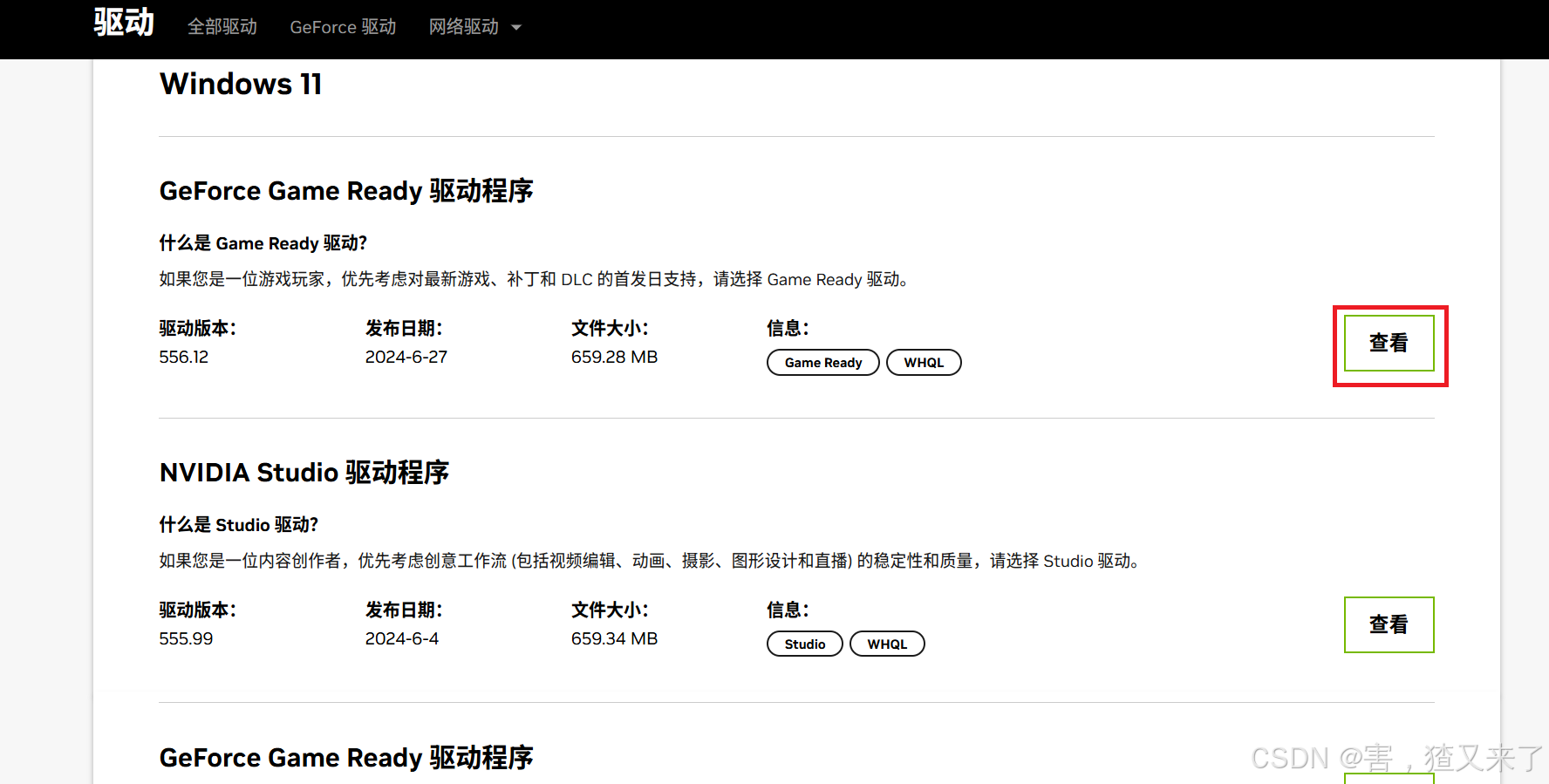
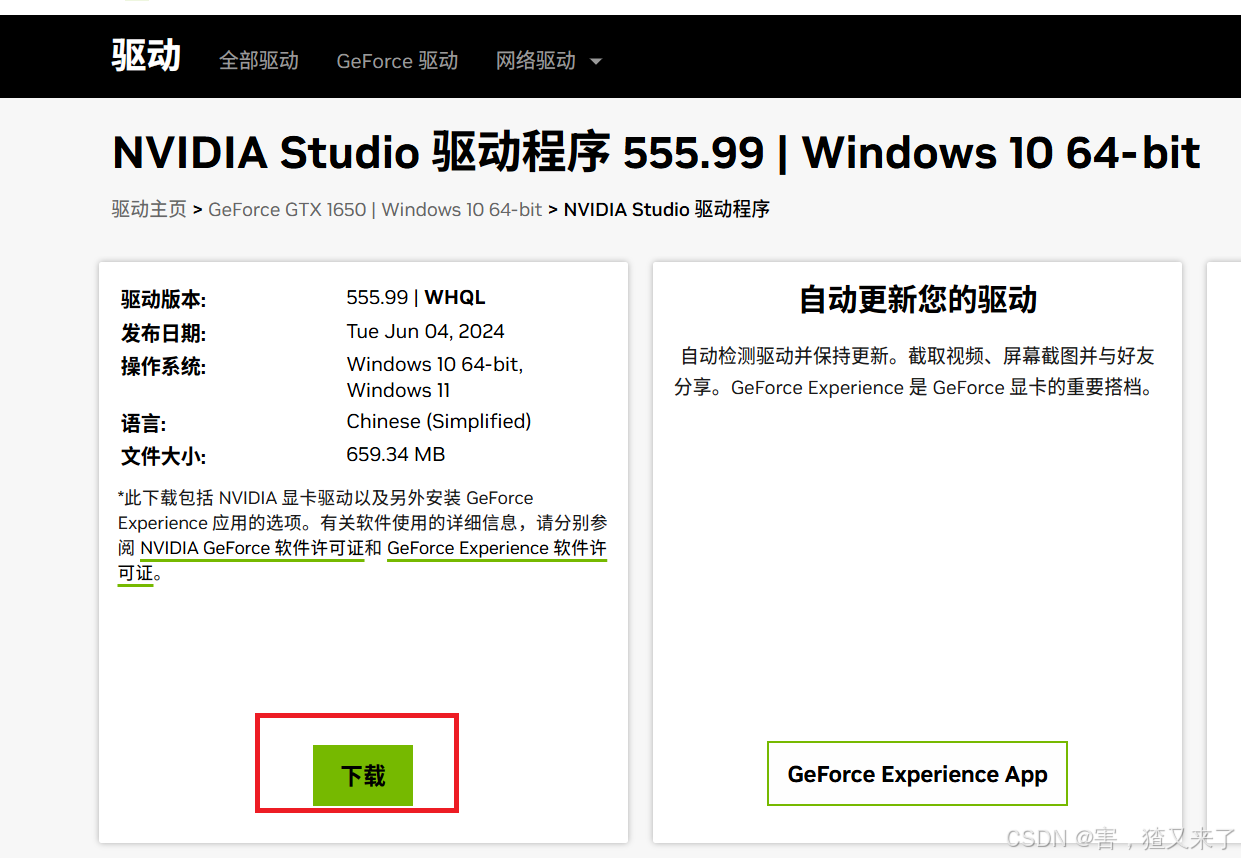
如果你想要安装旧版本,则可以考虑直接搜索,这样够快
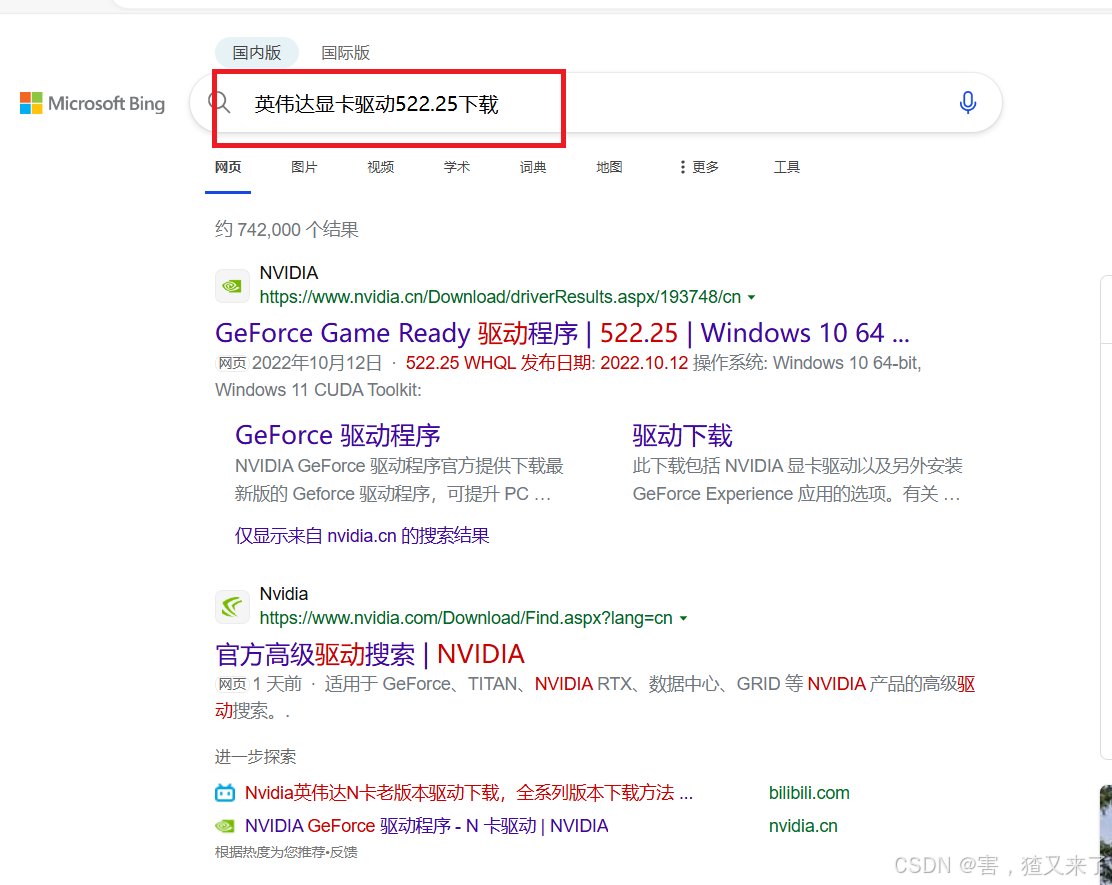
不过下载前需要看是否驱动适配系统与显卡
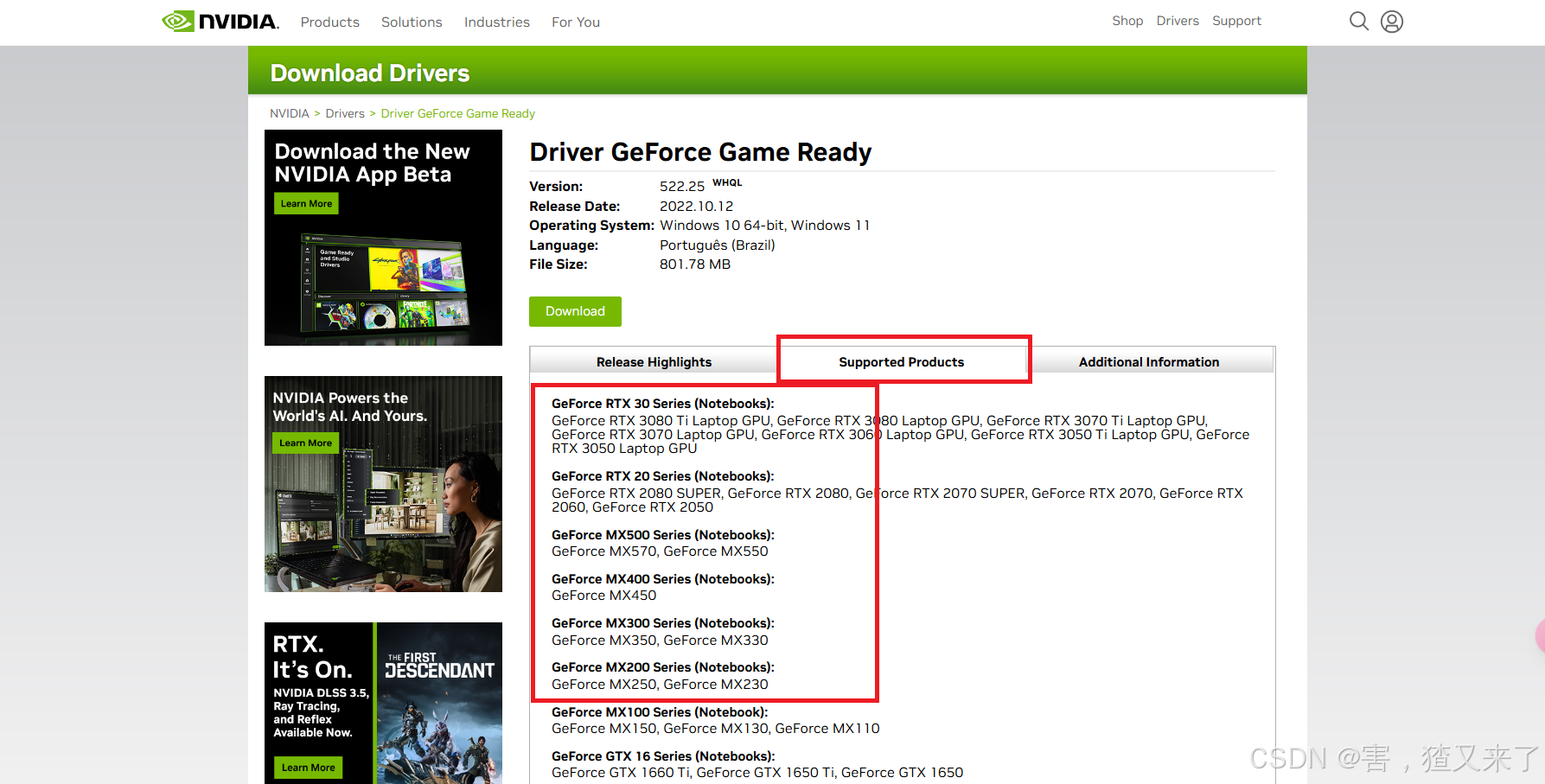
下载后直接点击安装,一直默认即可。
2.3 安装 cuda
cuda 下载地址: https://developer.nvidia.com/cuda-toolkit-archive,选择合适的版本进行下载,并且按照以下选择顺序进行选择:
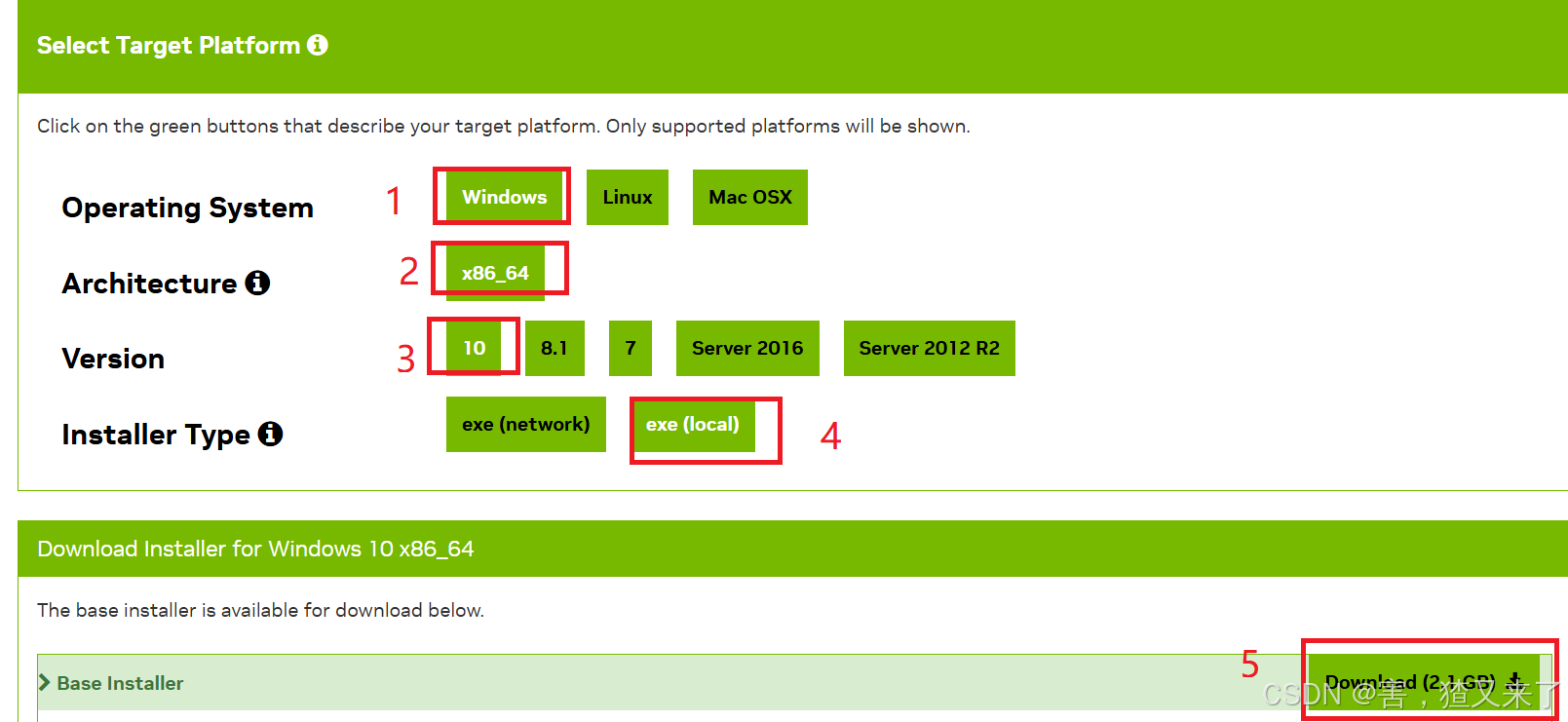
安装时,选择自定义安装,勾选下载组件如下:
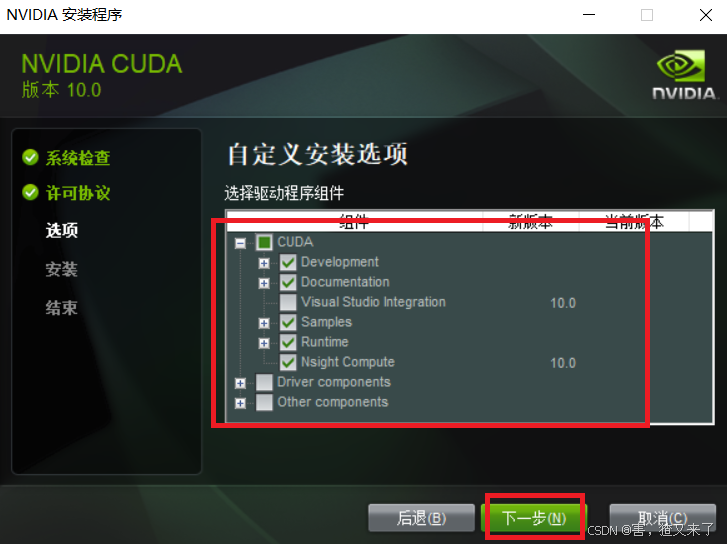
然后一直点击下一步即可
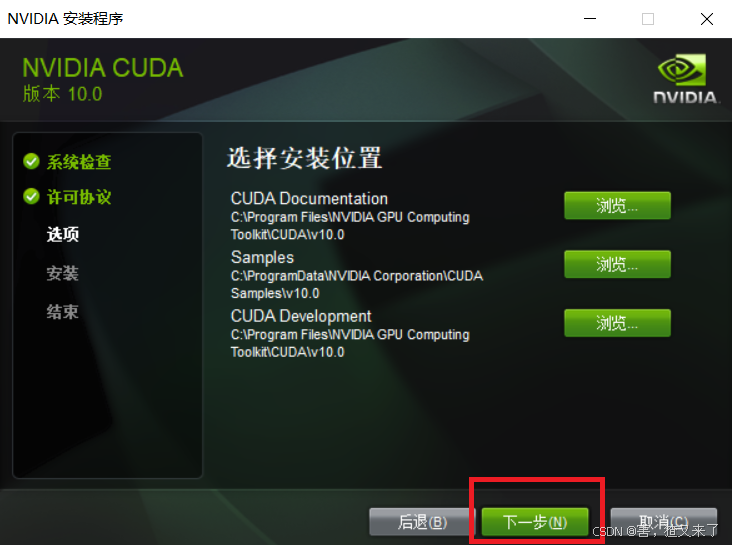
2.4 安装 cudann
cudnn下载地址: https://developer.nvidia.com/rdp/cudnn-archive,选择对应的版本即可。
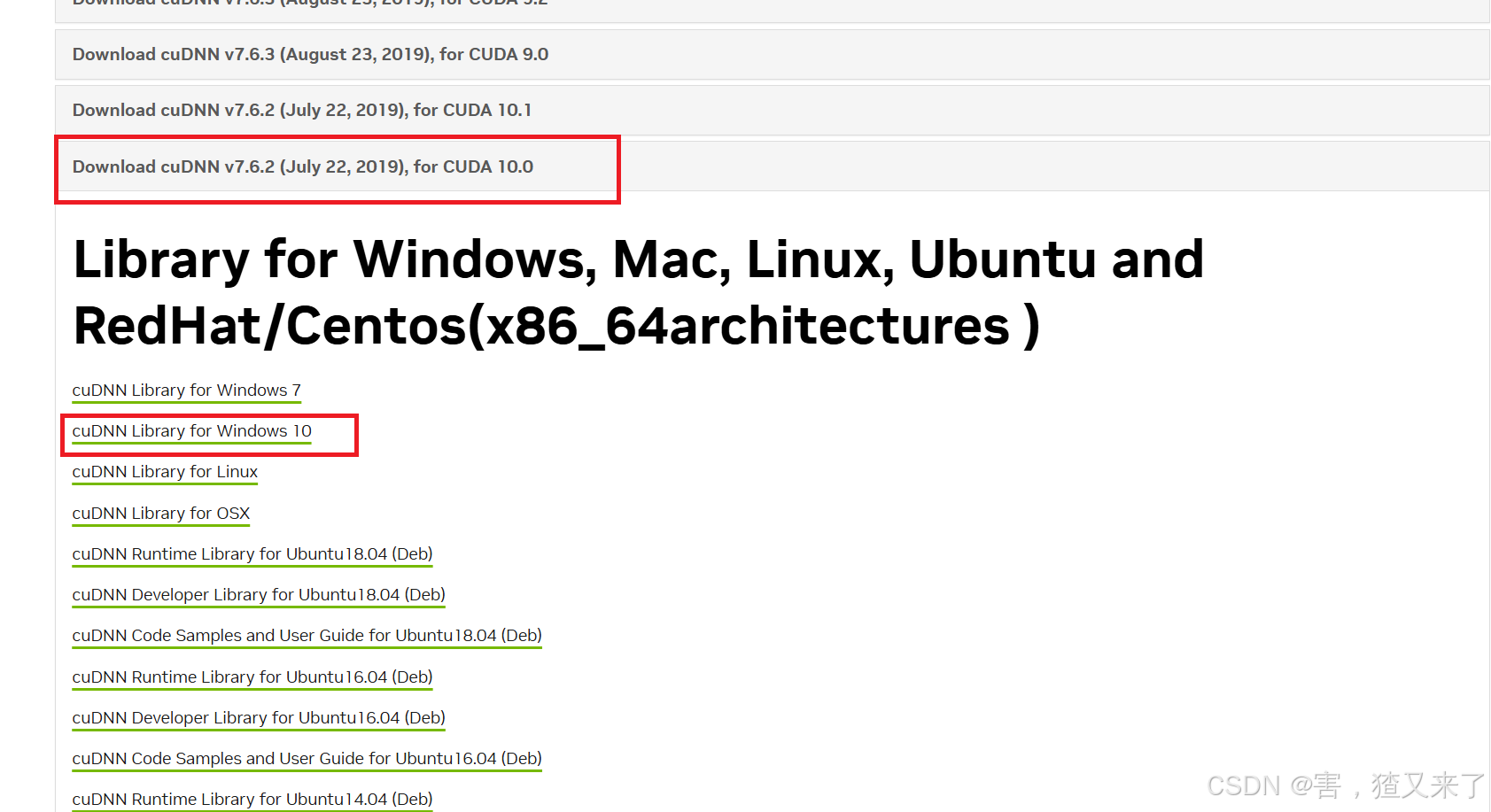
文件解压后,将解压的文件直接复制到先前cuda安装目录,直接覆盖即可
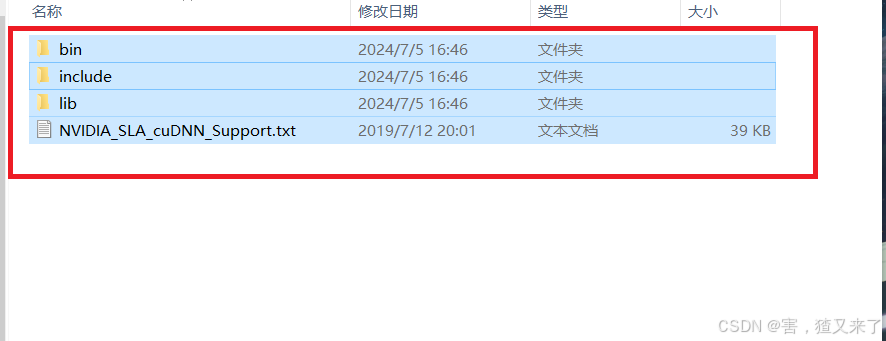
默认cuda安装路径为C:\Program Files\NVIDIA GPU Computing Toolkit\CUDA\v10.0
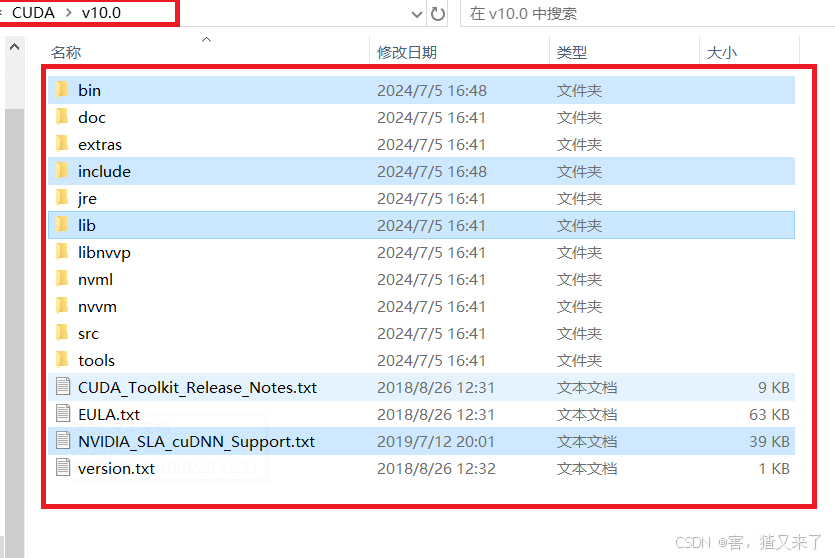
安装完即可打开cmd,输入命令:
nvcc -V下图显示cuda10.0安装成功。
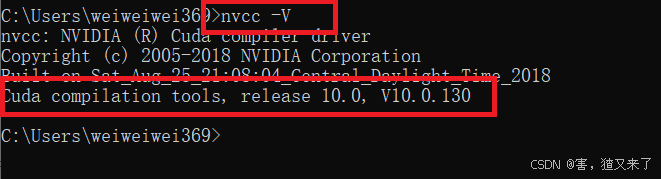
2.5 安装 TensorFlow
打开 Anaconda prompt 输入以下命令,进行创建虚拟环境
conda create -n tensorflow python=3.6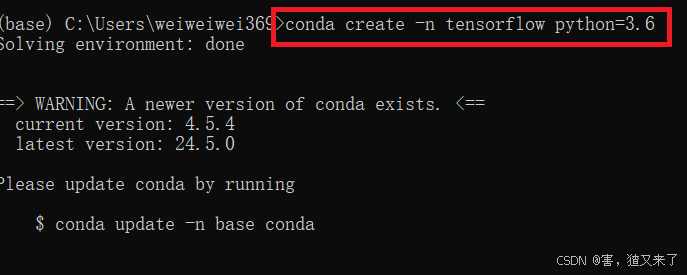
输入 y确认
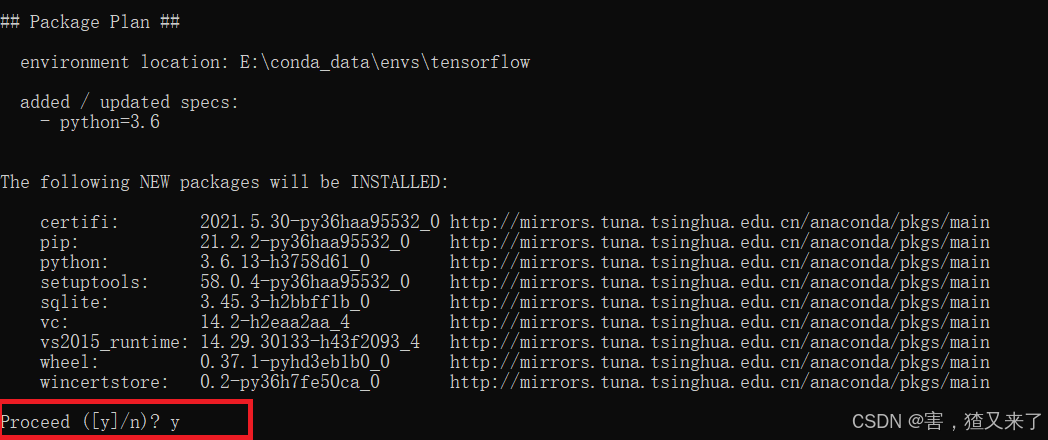
创建成功输入 启动命令
conda activate tensorflow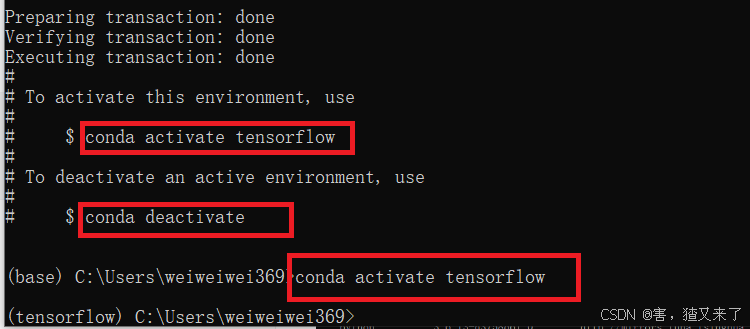
输入安装命令,其中‘==’后为指定版本。
pip install tensorflow_gpu==1.14.0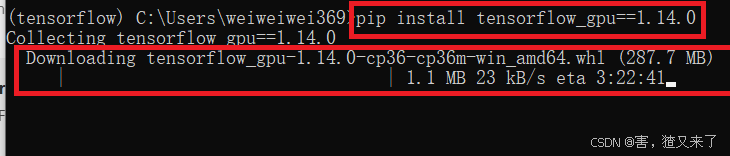
慢的的话,可以使用镜像。例如可以使用阿里镜像进行下载:
pip install tensorflow_gpu==1.14.0 -i https://mirrors.aliyun.com/pypi/simple/ --trusted-host pypi.aliyun.com
3 测试
3.1 Anaconda 控制台测试
安装完成后,先输入python,启动python环境,再输入以下代码,进行检测环境是否配置成功。
import tensorflow as tfprint('GPU',tf.test.is_gpu_available())输出为True,环境配置成功!!!
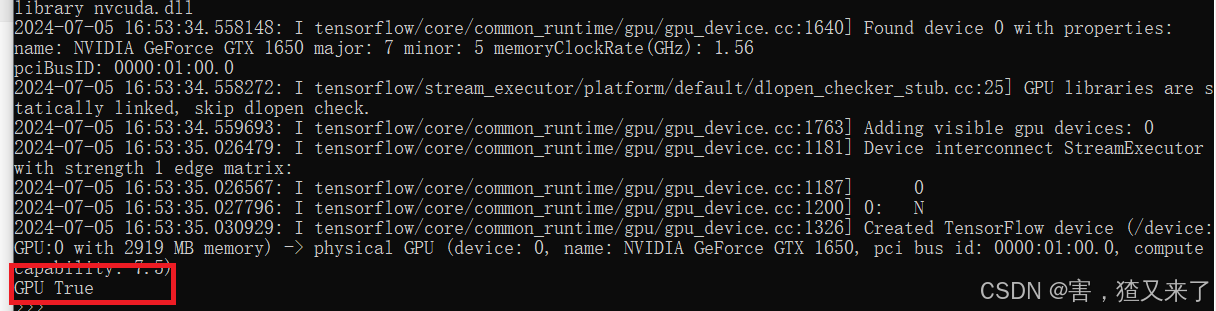
3.2 PyCharm 测试
点击进入官方下载界面,并选择以前版本进行下载
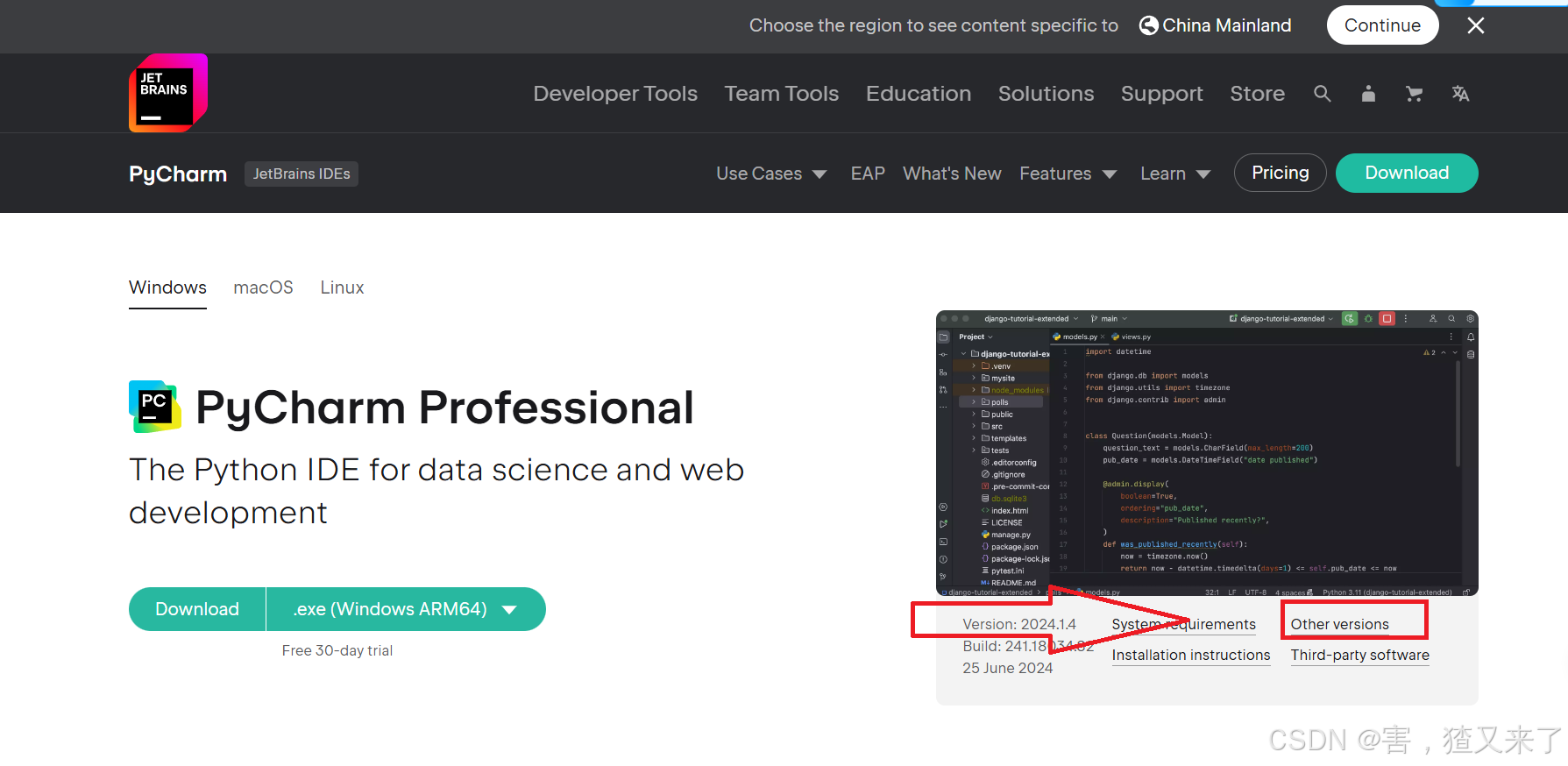
点击直接下载并安装
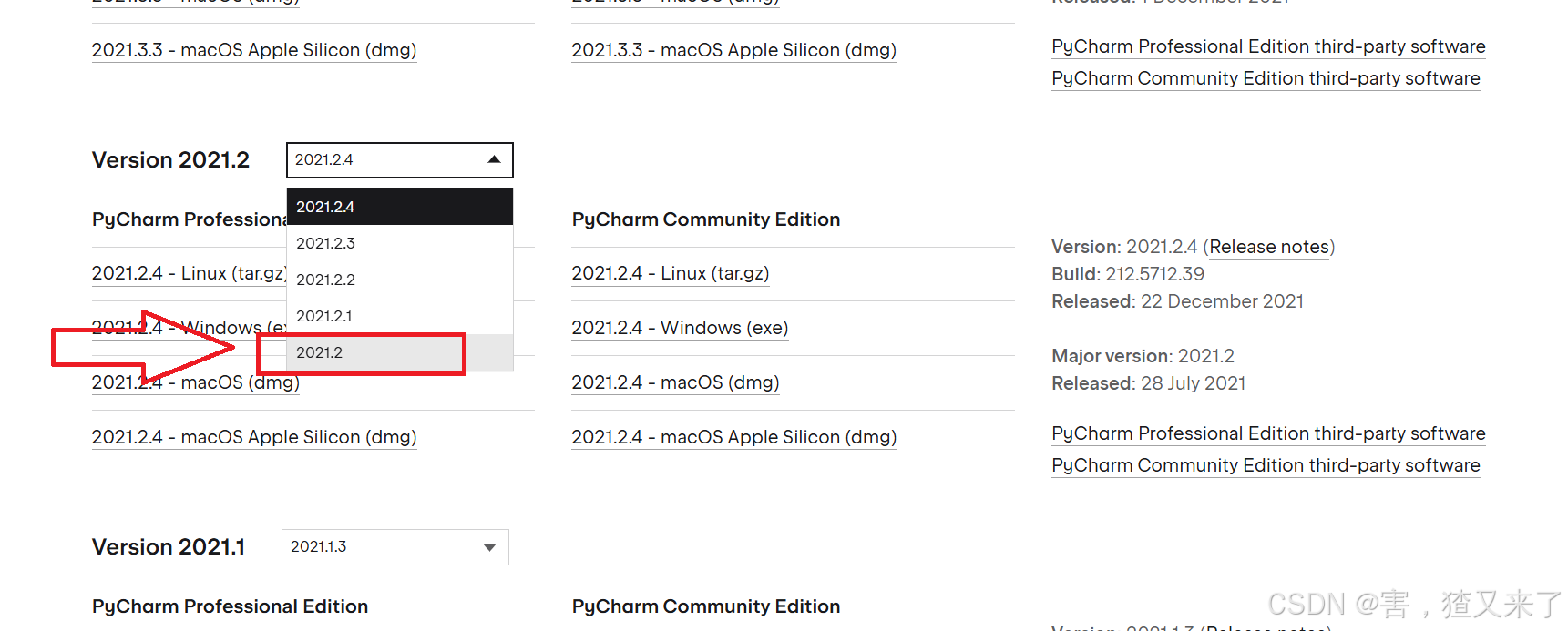
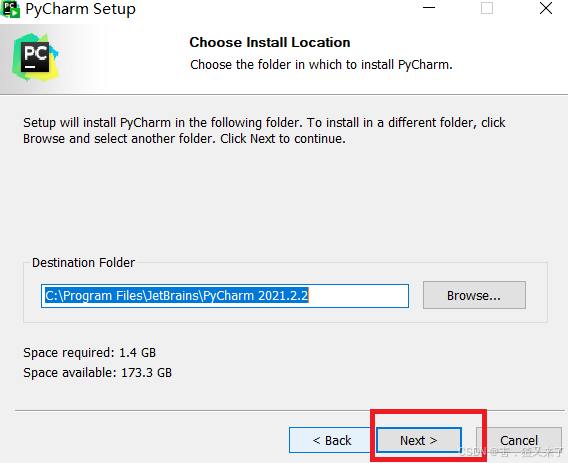
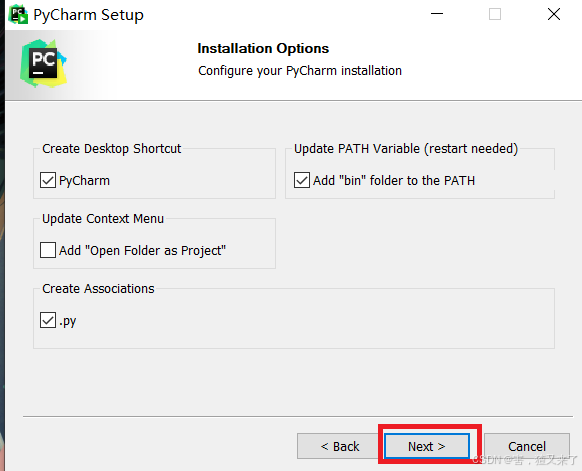
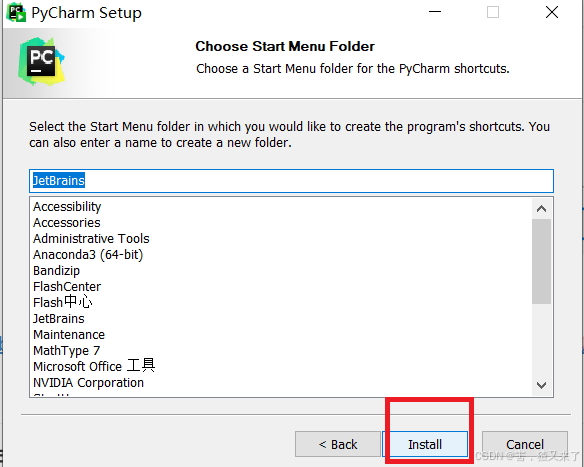
完成后,创建空项目。首先点击新建项目。
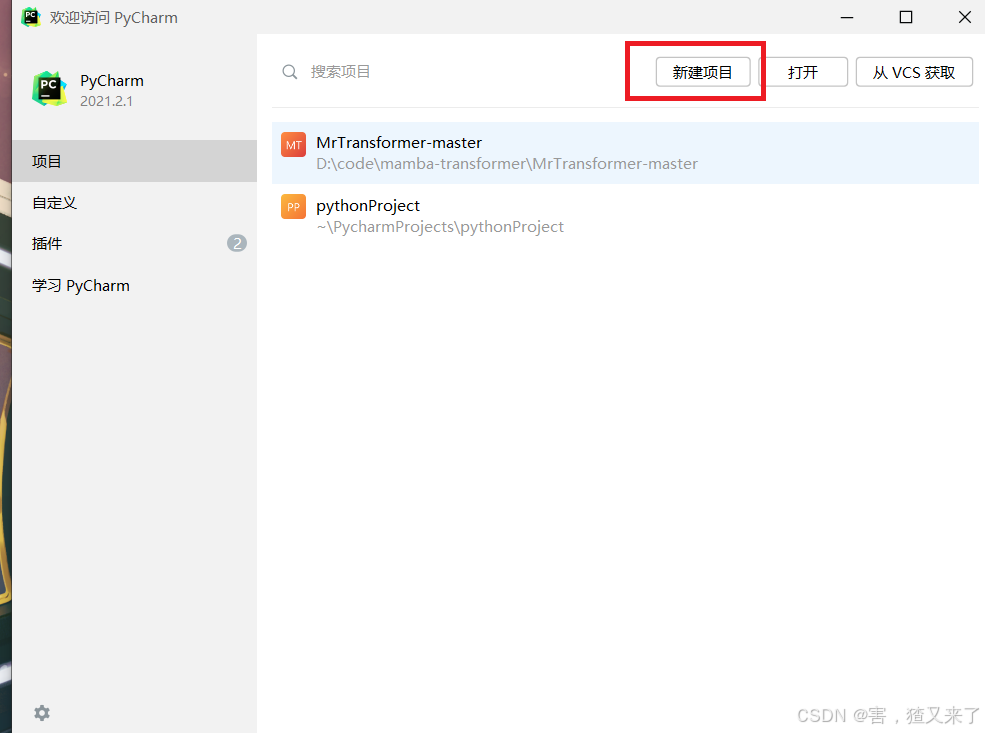
依次进行操作
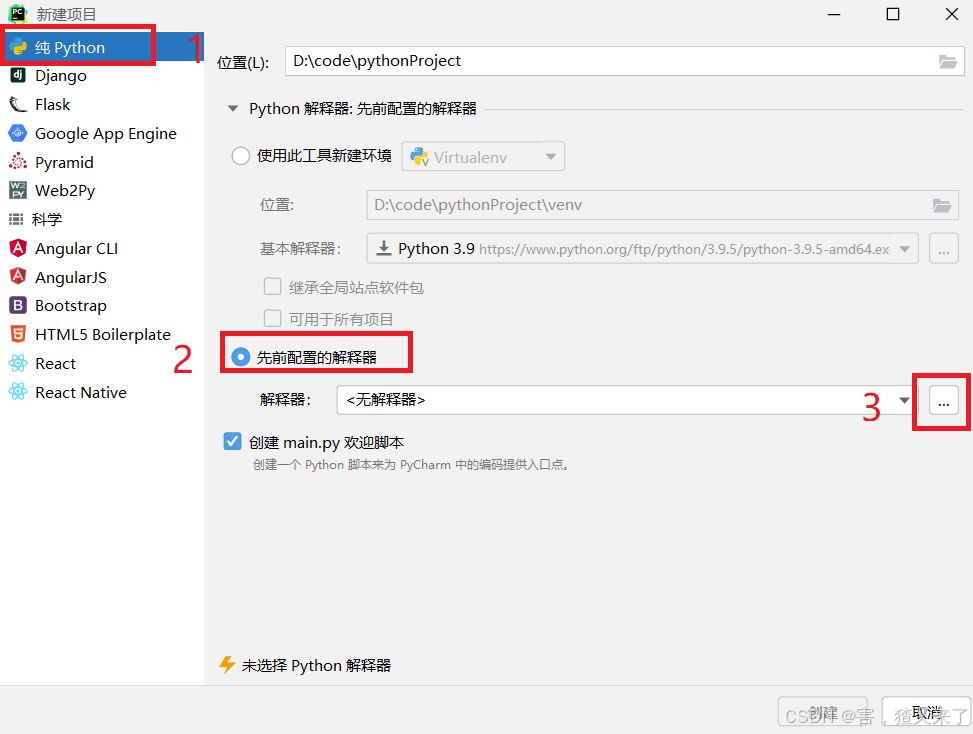
找到自己Anaconda创建的虚拟环境文件夹下的python.exe,并点击确认。不知道的可以参考我上一篇博客的最后一部分Anaconda安装-CSDN博客。
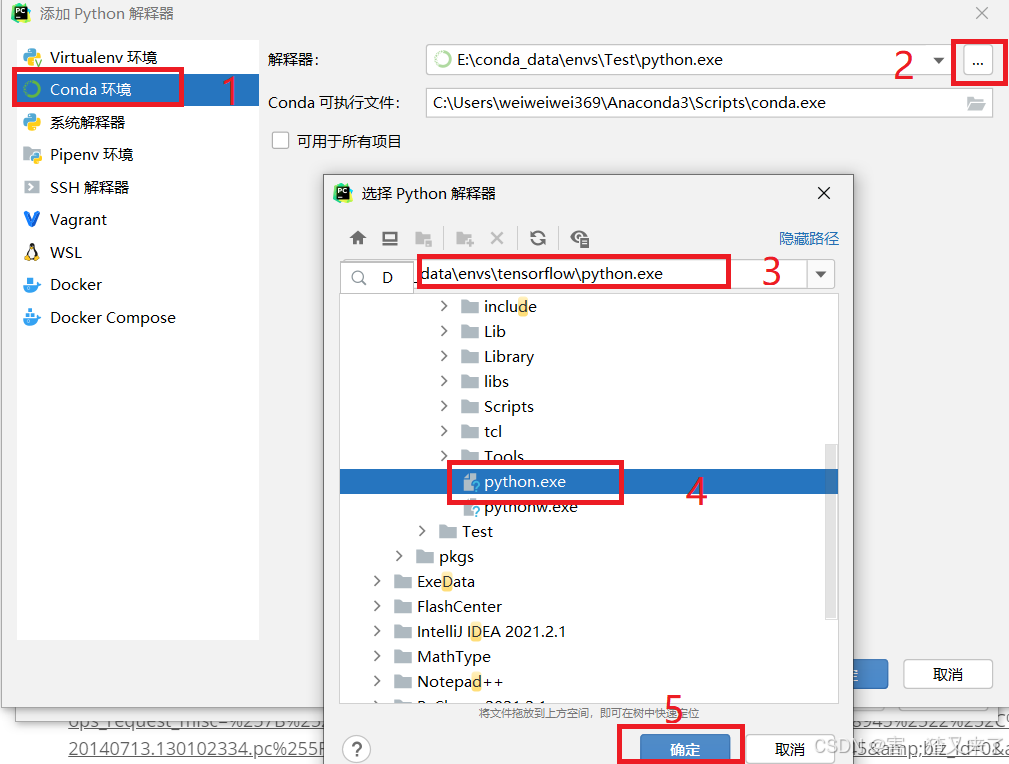
点击创建项目
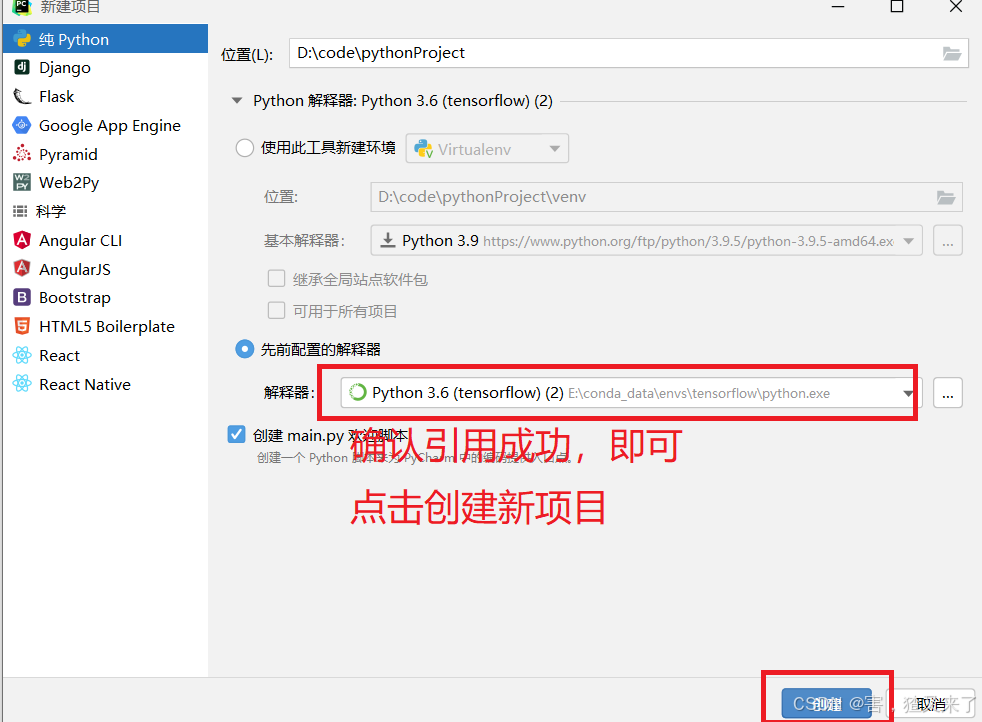
点击打开Python 控制台 输入以下测试代码,并回车确认正确引入如下图:
import tensorflow as tfprint('GPU',tf.test.is_gpu_available())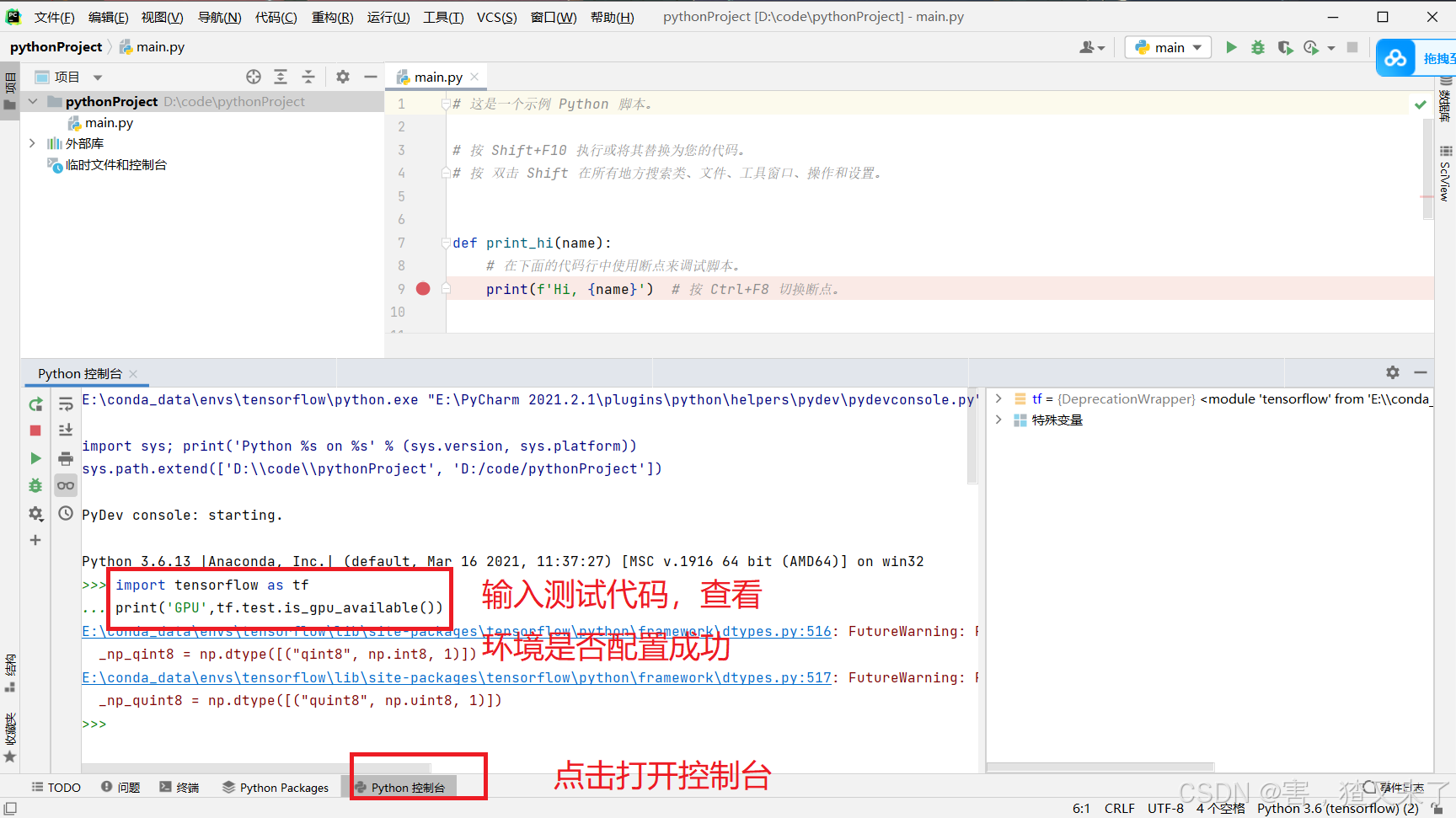
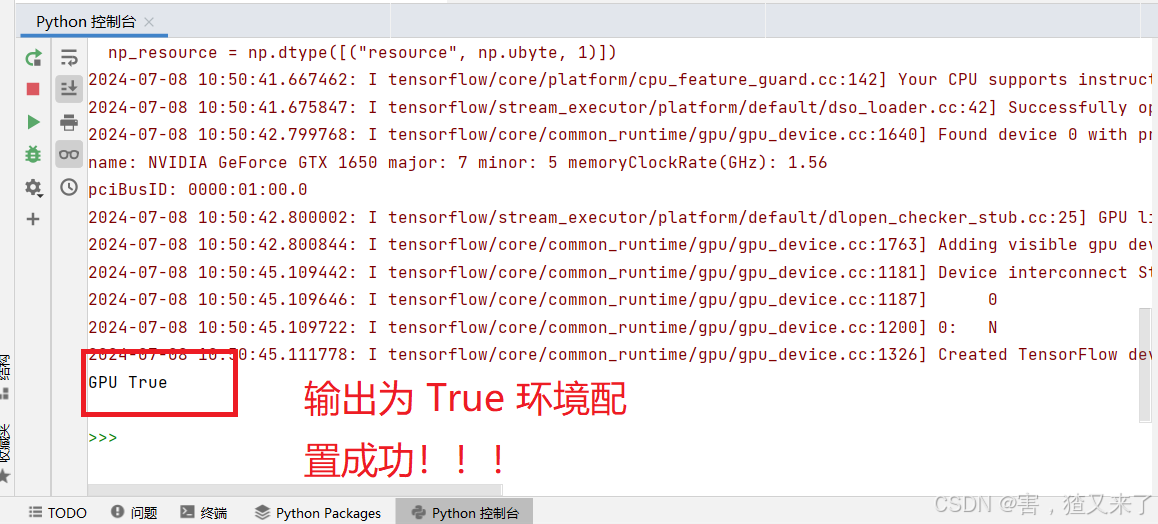
4 问题
安装与配置当中可能会出现些问题:
比如输入“pip install tensorflow gpu==1.14.0 -i https://mirrors.aliyun.com/pypi/simple/ --trusted-host pypi.aliyun.com”命令进行安装tensorflow时报错:“ValueError: check_hostname requires server_hostname”,这极大可能时VPN没关,关了就解决了。

更多问题可以的话,解决方案可以参考:
conda配环境问题合集_repodata.json.zst-CSDN博客